标签:config running pig key文件 cert end 命名 nat creat
k8s部署
1.集群所有主机关闭swap
sudo swapoff -a
sudo sed -i ‘s/.*swap.*/#&/‘ /etc/fstab
如果重启后swap还是自动挂载执行systemctl mask dev-sda3.swap(dev-sdax为swap磁盘分区)
2.集群中所有服务器安装docker
sudo apt-get update
sudo apt-get -y install \
apt-transport-https \
ca-certificates \
curl \
gnupg-agent \
software-properties-common
curl -fsSL https://download.docker.com/linux/ubuntu/gpg | sudo apt-key add -
sudo add-apt-repository \
"deb [arch=amd64] https://download.docker.com/linux/ubuntu \
$(lsb_release -cs) \
stable"
sudo apt-get update
sudo apt-get install -y docker-ce docker-ce-cli containerd.io
3.集群所有节点上安装 kubectl kubelet kubeadm
添加阿里云k8s源
curl -fsSL https://mirrors.aliyun.com/kubernetes/apt/doc/apt-key.gpg | sudo apt-key add -
sudo vim /etc/apt/sources.list
deb https://mirrors.aliyun.com/kubernetes/apt/ kubernetes-xenial main
sudo apt-get update
sudo apt-get -y install kubectl kubelet kubeadm
sudo apt-mark hold kubelet kubeadm kubectl
修改docker Cgroup Driver为systemd
cat <<EOF | sudo tee /etc/docker/daemon.json
{
"exec-opts":["native.cgroupdriver=systemd"]
}
EOF
sudo systemctl restart docker.service
4.初始化master节点
kubeadm init --image-repository registry.aliyuncs.com/google_containers --kubernetes-version v1.18.2 --pod-network-cidr=10.244.0.0/16
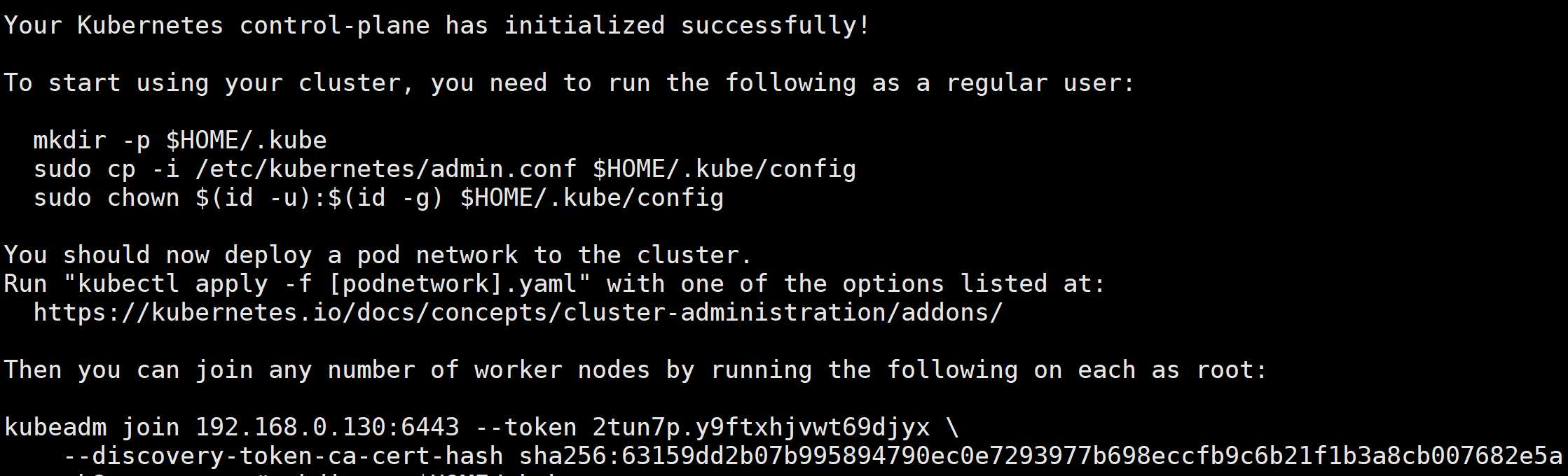
mkdir -p $HOME/.kube
sudo cp -i /etc/kubernetes/admin.conf $HOME/.kube/config
sudo chown $(id -u):$(id -g) $HOME/.kube/config
You should now deploy a pod network to the cluster.
Run "kubectl apply -f [podnetwork].yaml" with one of the options listed at:
https://kubernetes.io/docs/concepts/cluster-administration/addons/
Then you can join any number of worker nodes by running the following on each as root:
kubeadm join 192.168.0.130:6443 --token 2tun7p.y9ftxhjvwt69djyx \
--discovery-token-ca-cert-hash sha256:63159dd2b07b995894790ec0e7293977b698eccfb9c6b21f1b3a8cb007682e5a
kubectl get nodes
为了使用更便捷,启用 kubectl 命令的自动补全功能。
echo "source <(kubectl completion bash)" >> ~/.bashrc

5.master节点安装flannel网络
kubectl apply -f https://raw.githubusercontent.com/coreos/flannel/master/Documentation/kube-flannel.yml
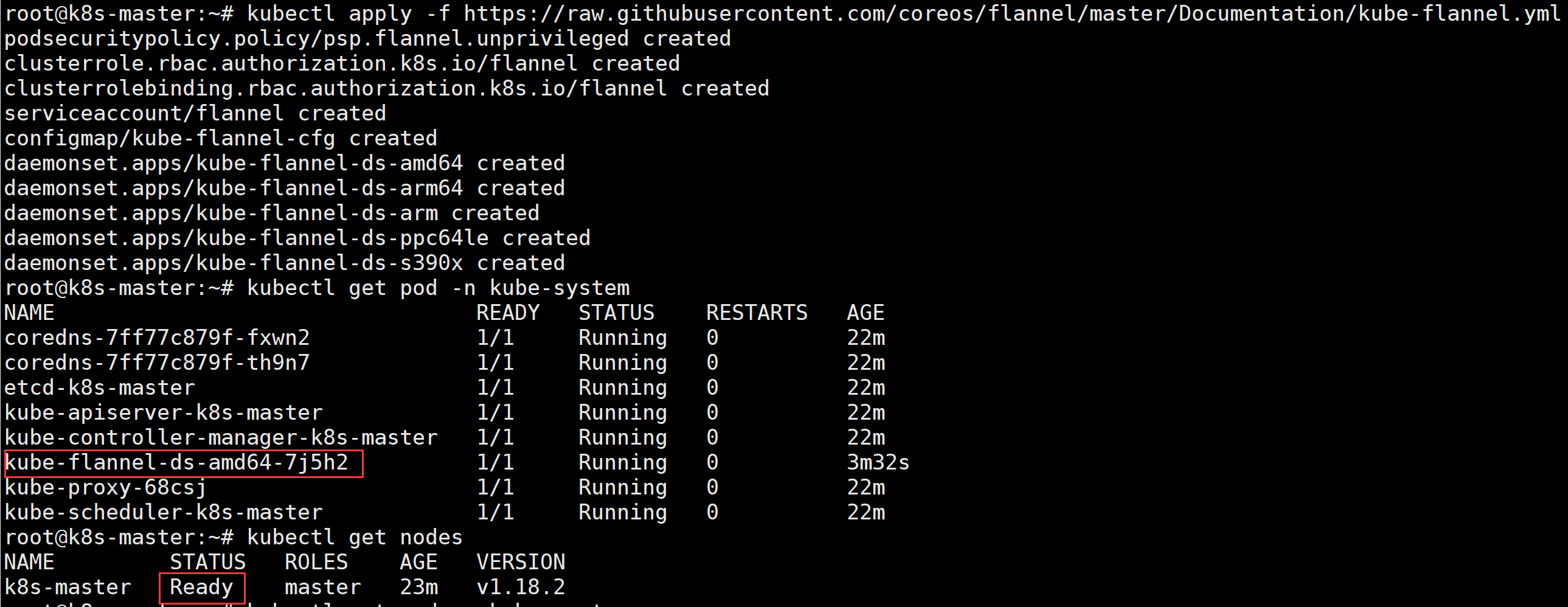
6.加入node节点
kubeadm join 192.168.0.130:6443 --token 2tun7p.y9ftxhjvwt69djyx \
--discovery-token-ca-cert-hash sha256:63159dd2b07b995894790ec0e7293977b698eccfb9c6b21f1b3a8cb007682e5a
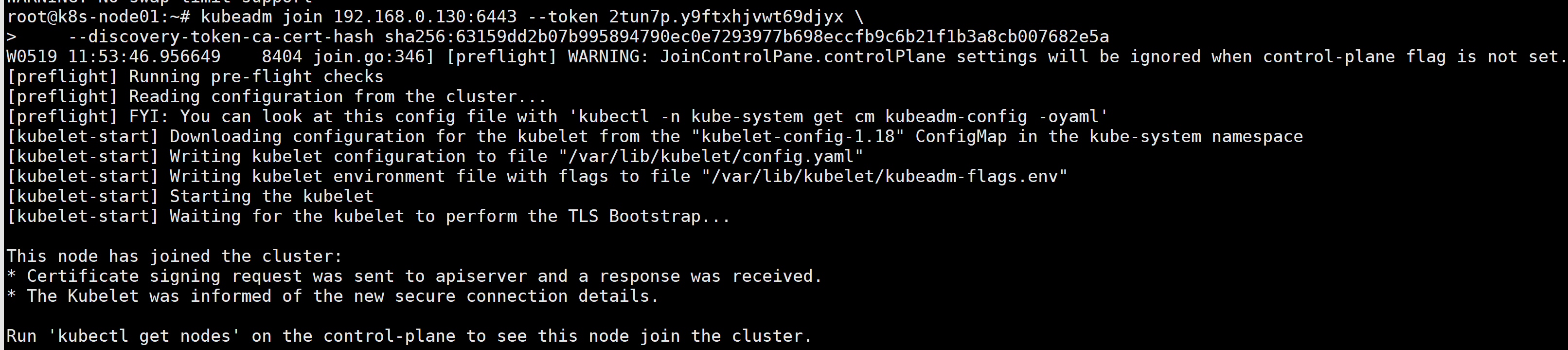
在master上查看node节点
kubectl get nodes

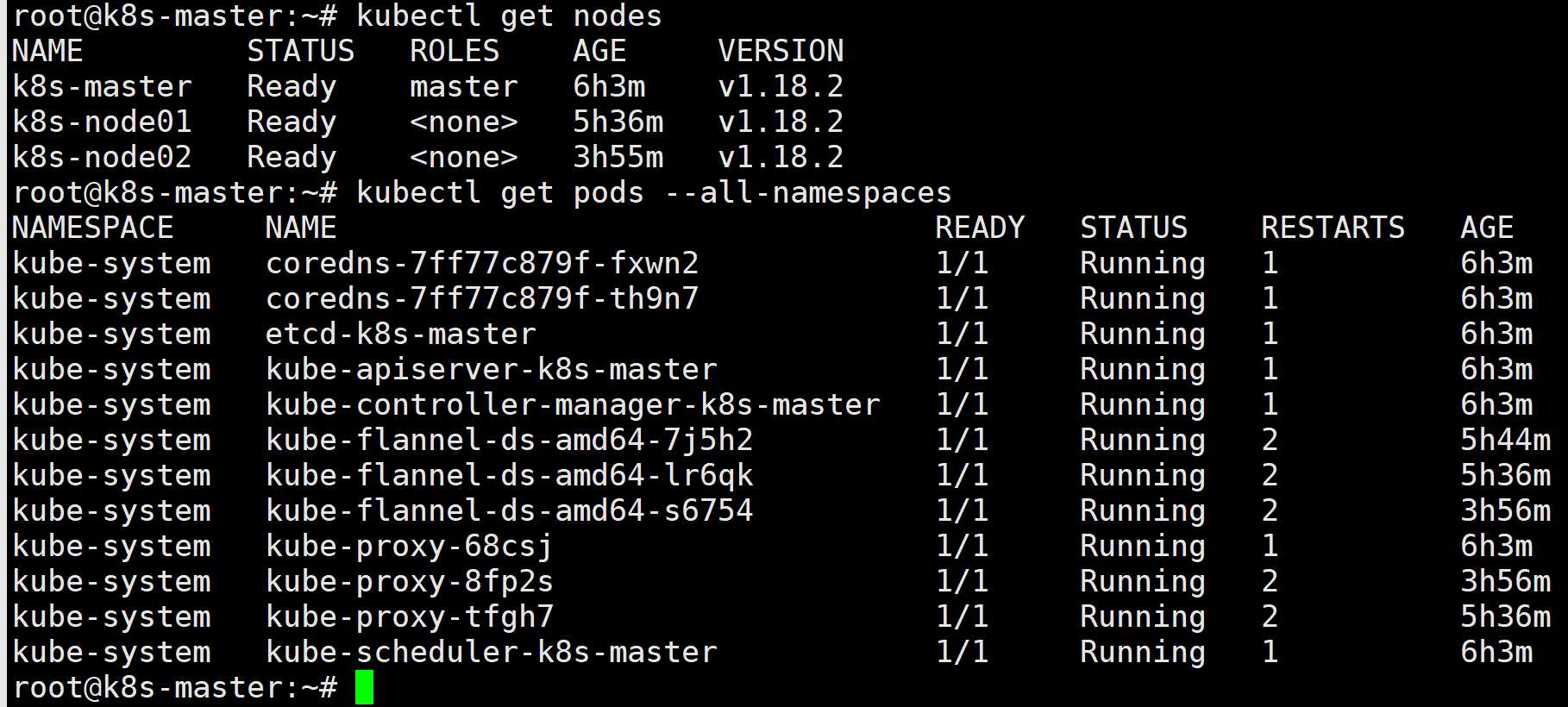
使用label给节点角色打标签
kubectl label node k8s-node01 node-role.kubernetes.io/node=node
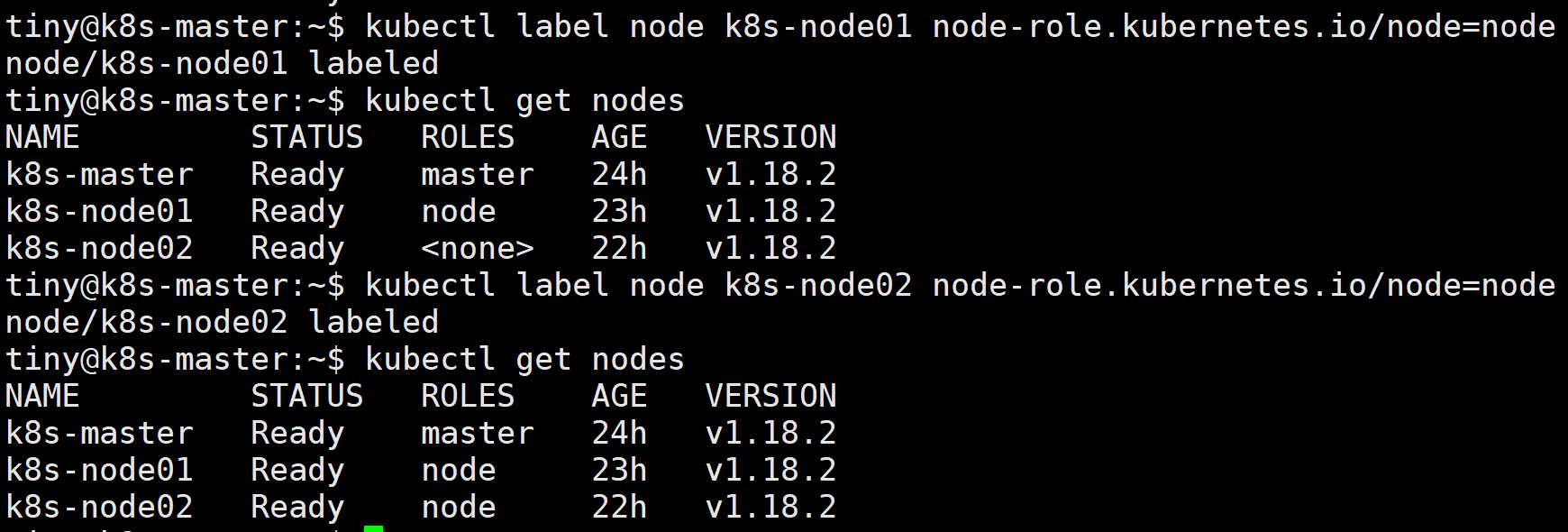
journalctl -xeu kubelet查看kubelet日志
默认情况下,token的有效期是24小时,如果我们的token已经过期的话,可以使用以下命令重新生成:
# kubeadm token create
如果我们也没有--discovery-token-ca-cert-hash的值,可以使用以下命令生成:
# openssl x509 -pubkey -in /etc/kubernetes/pki/ca.crt | openssl rsa -pubin -outform der 2>/dev/null | openssl dgst -sha256 -hex | sed ‘s/^.* //‘
kubeadm reset 可以重置‘kubeadm init‘ or ‘kubeadm join‘的操作。 同时需要删除家目录下的.kube 目录。才能恢复到初始化之前的状态
安装部署Dashboard
1.在master上下载并修改Dashboard安装脚本
cd ~
mkdir Dashboard
wget https://raw.githubusercontent.com/kubernetes/dashboard/v2.0.1/aio/deploy/recommended.yaml
vim recommended.yaml
-----
#增加直接访问端口
kind: Service
apiVersion: v1
metadata:
labels:
k8s-app: kubernetes-dashboard
name: kubernetes-dashboard
namespace: kubernetes-dashboard
spec:
type: NodePort #增加
ports:
- port: 443
targetPort: 8443
nodePort: 30000 #增加
selector:
k8s-app: kubernetes-dashboard
---
因为自动生成的证书很多浏览器无法使用,所以我们自己创建,注释掉kubernetes-dashboard-certs对象声明
#apiVersion: v1
#kind: Secret
#metadata:
# labels:
# k8s-app: kubernetes-dashboard
# name: kubernetes-dashboard-certs
# namespace: kubernetes-dashboard
#type: Opaque
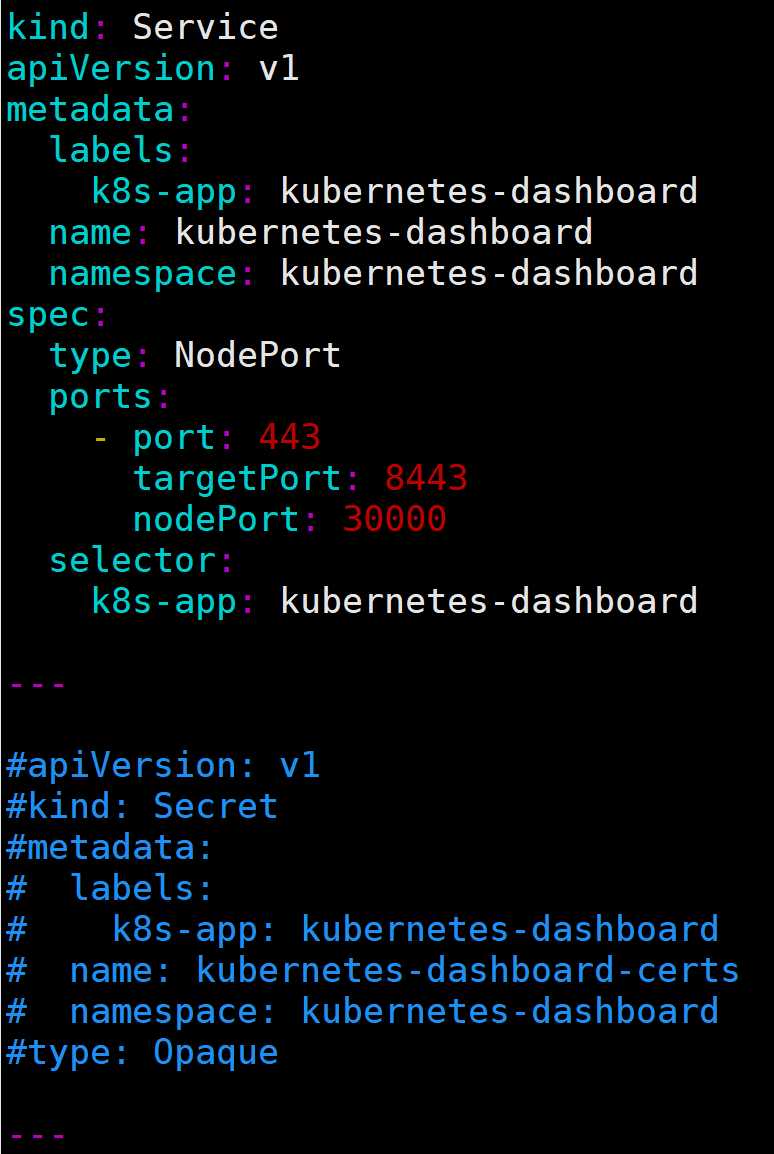
2.创建证书
mkdir dashboard-certs
cd dashboard-certs
创建命名空间
kubectl create namespace kubernetes-dashboard
创建key文件
openssl genrsa -out dashboard.key 2048
证书请求
openssl rand -writerand /home/tiny/.rnd
openssl req -new -out dashboard.csr -key dashboard.key -subj ‘/CN=dashboard-cert‘
自签证书
openssl x509 -req -in dashboard.csr -signkey dashboard.key -out dashboard.crt
创建kubernetes-dashboard-certs对象
kubectl create secret generic kubernetes-dashboard-certs --from-file=dashboard.key --from-file=dashboard.crt -n kubernetes-dashboard
3.安装Dashboard
cd ~/Dashboard
kubectl create -f recommended.yaml
检查结果
kubectl get pods -A -o wide
kubectl get service -n kubernetes-dashboard -o wide
4.创建dashboard管理员
创建账号
vim dashboard-admin.yaml
apiVersion: v1
kind: ServiceAccount
metadata:
labels:
k8s-app: kubernetes-dashboard
name: dashboard-admin
namespace: kubernetes-dashboard
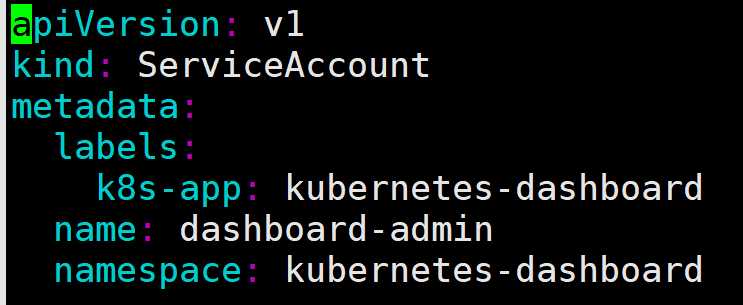
kubectl create -f dashboard-admin.yaml
为用户分配权限
vim dashboard-admin-bind-cluster-role.yaml
apiVersion: rbac.authorization.k8s.io/v1
kind: ClusterRoleBinding
metadata:
name: dashboard-admin-bind-cluster-role
labels:
k8s-app: kubernetes-dashboard
roleRef:
apiGroup: rbac.authorization.k8s.io
kind: ClusterRole
name: cluster-admin
subjects:
- kind: ServiceAccount
name: dashboard-admin
namespace: kubernetes-dashboard
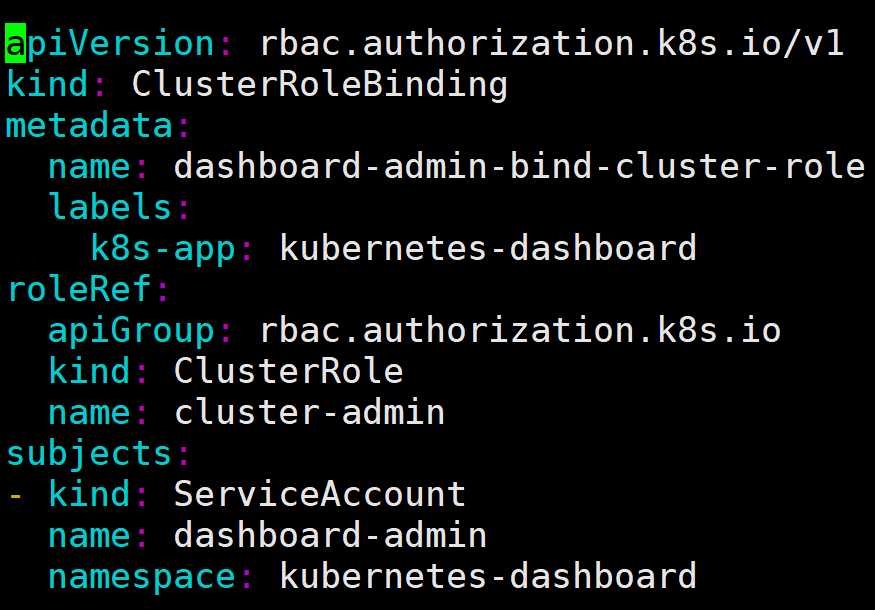
kubectl create -f dashboard-admin-bind-cluster-role.yaml
查看并复制用户Token
kubectl -n kubernetes-dashboard describe secret $(kubectl -n kubernetes-dashboard get secret | grep dashboard-admin | awk ‘{print $1}‘)
在浏览器中打开链接 https://192.168.0.130:30000
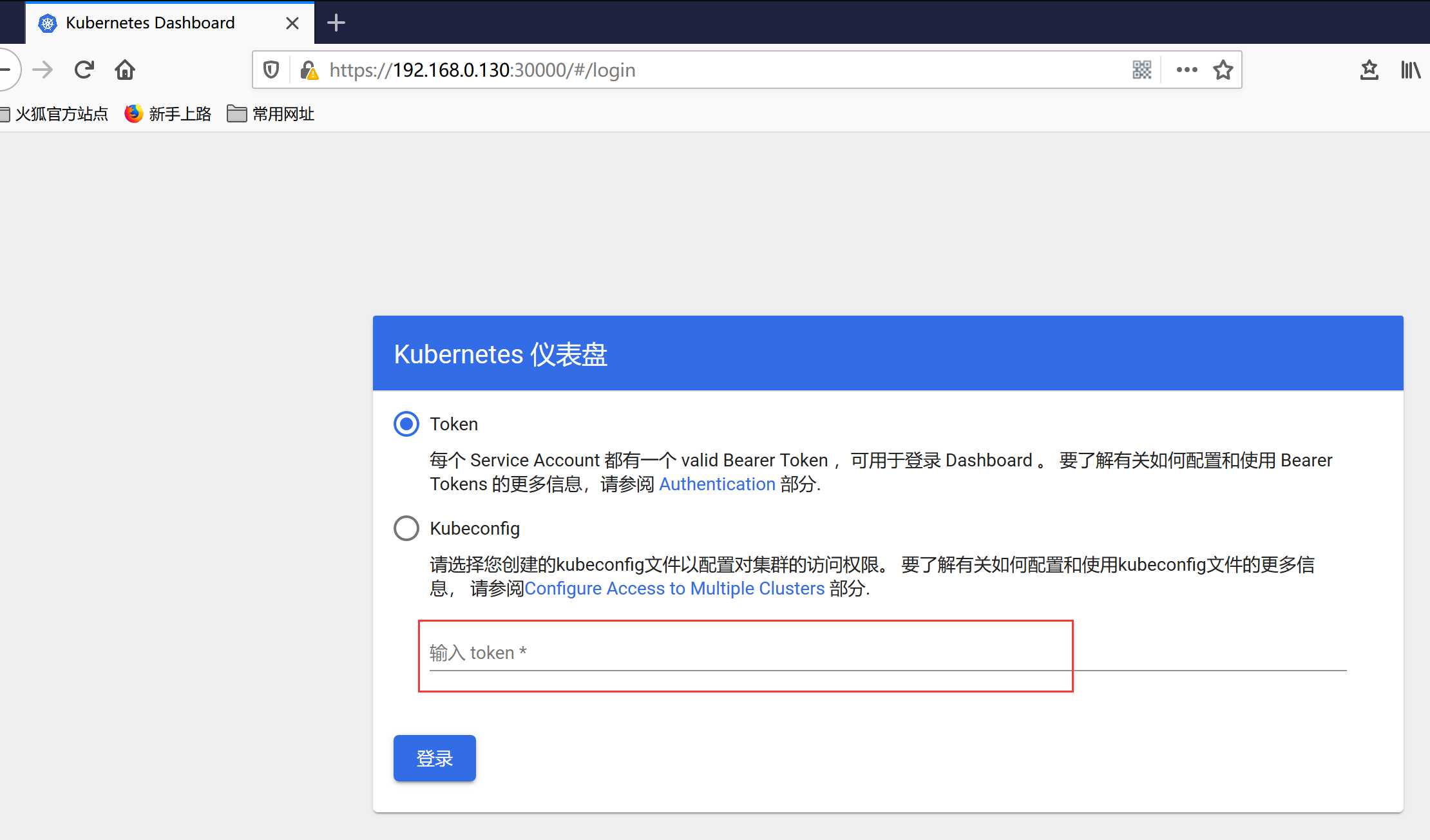
选择Token登录,输入刚才获取到的Token登录。
5.在master上安装metrics-server
cd ~
mkdir metrics-server
cd metrics-server
wget https://github.com/kubernetes-sigs/metrics-server/releases/download/v0.3.6/components.yaml
vim components.yaml
修改image
image: mirrorgooglecontainers/metrics-server-amd64:v0.3.6
添加启动参数
- --kubelet-preferred-address-types=InternalIP
- --kubelet-insecure-tls
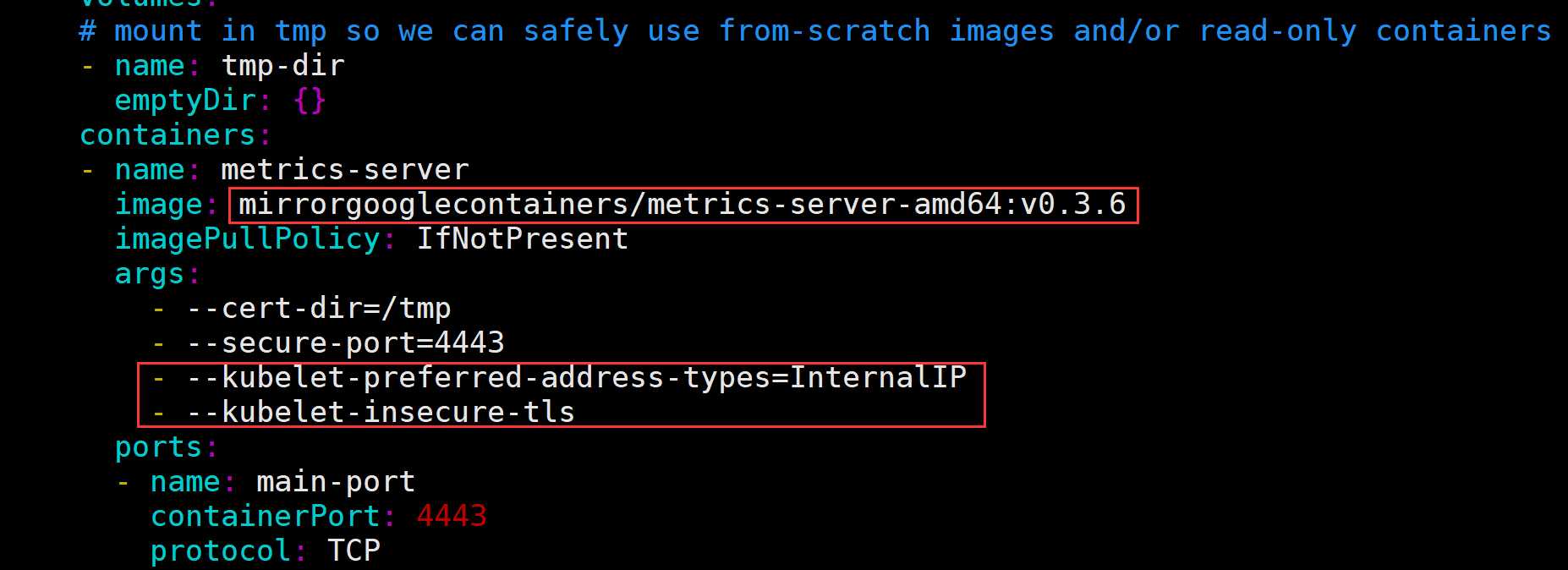
kubectl create -f components.yaml
安装完成后可以看到dashboard界面上CPU和内存使用情况了
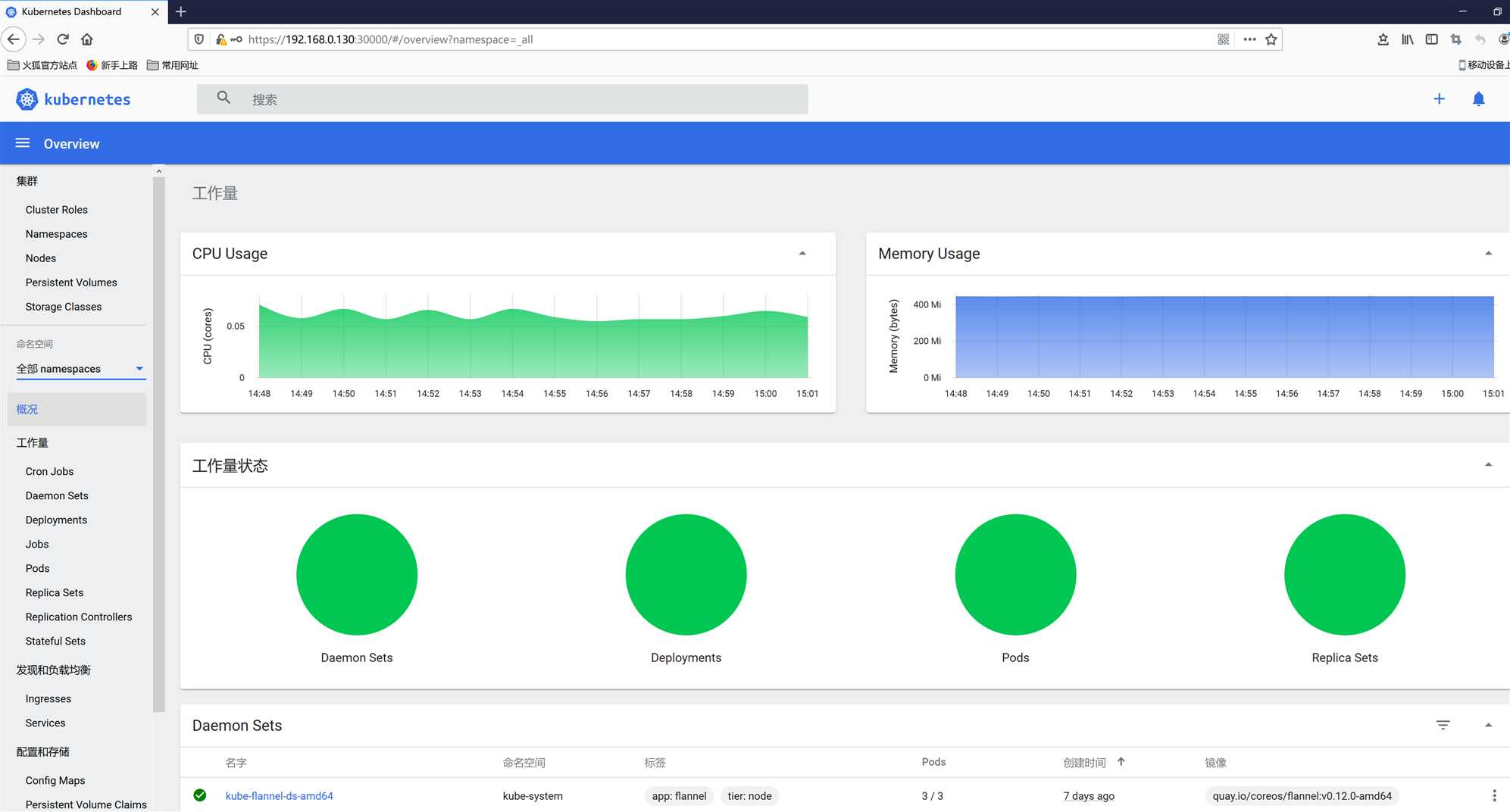
6.修改登录dashboard Token过期时间,默认15分钟
登录dashboard,修改kubernetes-dashboard 配置文件
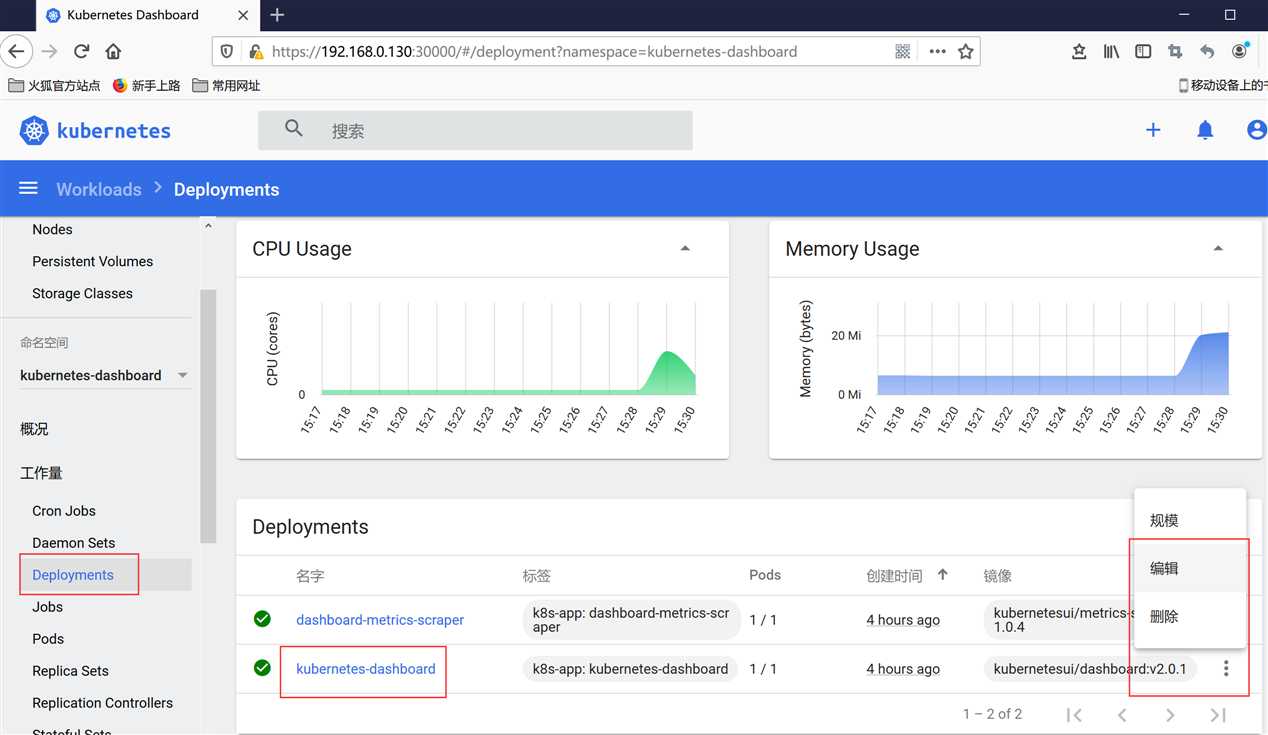
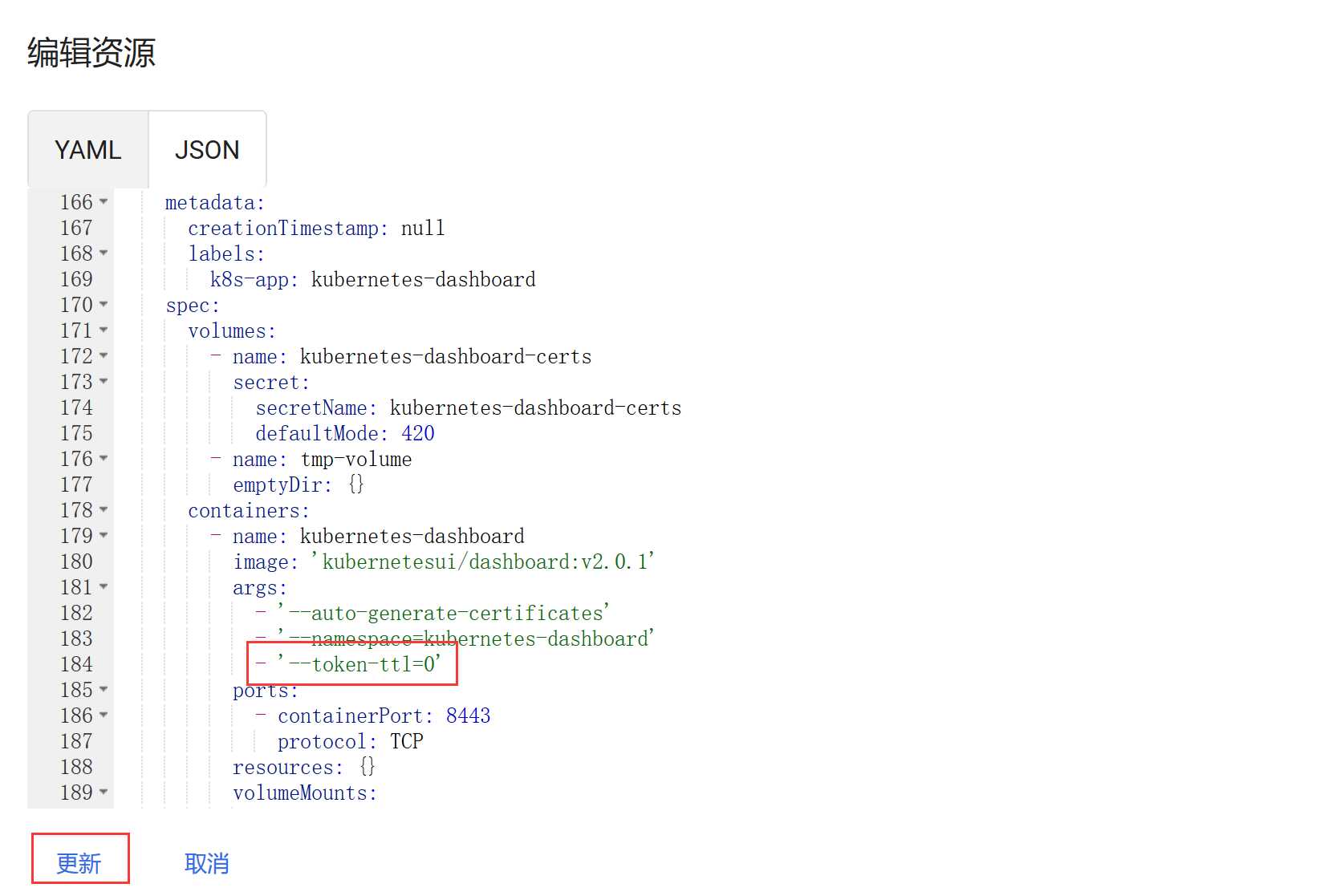
k8s练习
1.部署应用
kubectl create deployment httpd-app --image=httpd

2.扩容应用
kubectl scale deployment/httpd-app --replicas=2


标签:config running pig key文件 cert end 命名 nat creat
原文地址:https://www.cnblogs.com/mkxfs/p/12915659.html